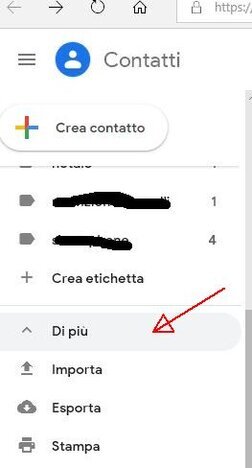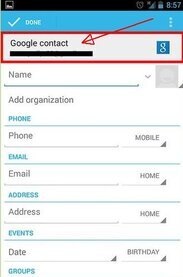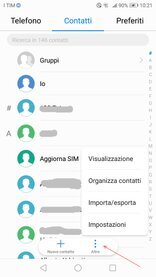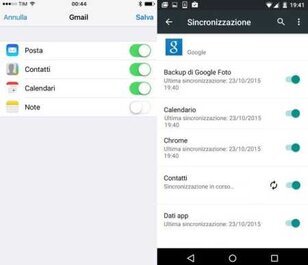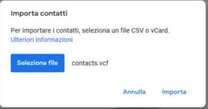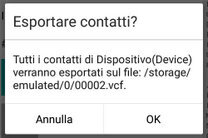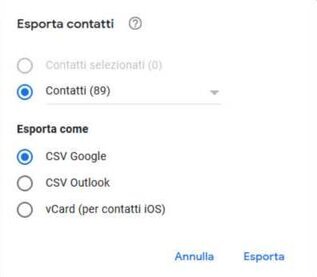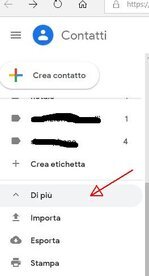Rubrica smartphone
Android > Android&cellulari
Per utilizzare al meglio uno smartphone Android, sarebbe opportuno avere un account Google, che consentirà di accedere a molti altri servizi, compreso Gmail (Email).
Per i dispositivi Android la rubrica (contatti) è una delle App più usate ed è presente in ogni dispositivo.
Uno smartphone Android permette di gestire, tre rubriche: una nella SIM, una nella memoria del telefono e una nel cloud (account Gmail nel nostro caso). Ecco spiegato perchè, a volte, ci troviamo con contatti doppi o tripli.
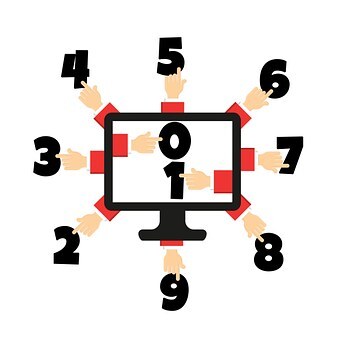
Whtasapp non vede i numeri di casa ma solo i numeri dei cellulari e li copia in una sua rubrica. In quresto caso è inutile cancellarli perchè whatsapp salverà nuovamente i contatti dei cellulari.
E se cambiassi telefono dovrei reinserire manualmente ogni contatto? Non è necessario. Proviamo a sincronizzare la rubrica (contatti) Android con Gmail.
Quando inseriamo un nuovo contatto, ci viene chiesto, la prima volta, dove vogliamo memorizzarlo. La scelta rimane memorizzata per le volte successive.
In caso il nominativo avesse due numeri telefonici, adesso, non è più necessario ripetere il contatto, ma inserie il nuovo numero telefonico nelle voci a disposizione.
Proviamo ad inserire un nuovo nominativo (simbolo +) e ci verrà richiesto di immettere il nome, il numero di telefono e altre voci.
Normalmente viene, di default, memorizzato sulla memoria interna del cellulare. Sarebbe meglio scegliere Gmail e, più avanti, vedremo come fare.
Passare con il mouse sull'immagine
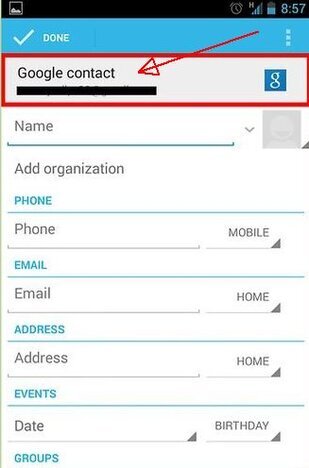
Visualizzare i contatti
Può capitare che il contatto non appaia nella rubrica…come mai? Perché abbiamo la possibilità di scegliere cosa far apparire.
Se mancano dei numeri telefonici controlliamo cosa è spuntato nella visualizzazione di tutti i contatti (sim, telefono, gmail).
Come visualizzare i contatti? Dobbiamo cercare il menu dell'app che potrebbe essere rappresentata con tre puntini in verticale o con delle righe orizzontali.
Passare con il mouse sull'immagine
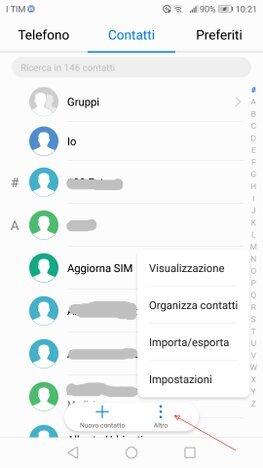
Apriamo Contatti (o Rubrica)
Cerchiamo la voce Altro
Visualizzazione
Spuntare quali contatti visualizzare.
Altrimenti:
Premi sulla voce menu
Cerca Contatti da visualizzare
Spunta quali contatti visualizzare
Nei cellulari Samsung entrare in rubrica e cercare impostazioni. Quindi contatti da visualizzare.
Nei cellulari Huawey entrare nei contatti e cercare la voce altro. Quindi visualizzazione.
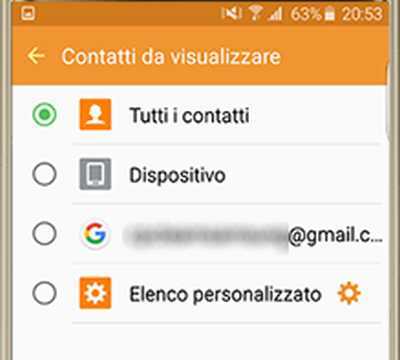
Cosa vuol dire sincronizzare?
Vuol dire fare una copia (backup) su un altro dispositivo (cloud) e qualsiasi modifica verrà fatta su un dispositivo avrà effetto su entrambi (i dispositivi).
Vantaggi sincronizzazione: Nel caso di perdita o cambio dello smartphone, i nostri contatti non andranno persi perché presenti anche nella sezione dei Contatti di Gmail e facilmente recuperati.
Forse, abbiamo salvato, fino ad oggi, i contatti nel dispositivo. Ora decidiamo di salvarli anche in Gmail. Come fare? Passare con il mouse sulla foto
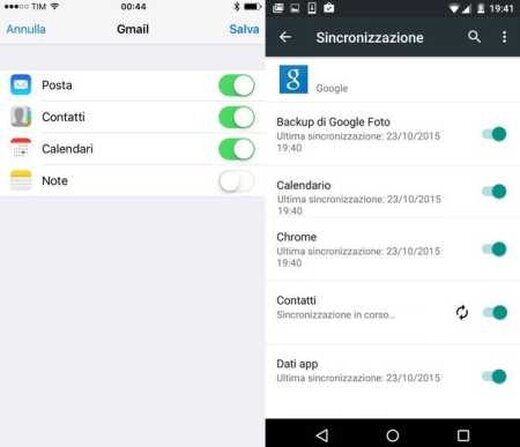
Apriamo “contatti” (rubrica).
Selezioniamo l’apposita dicitura “Contatto Google” (la frase potrebbe essere diversa su altri smartphone).
Si trova, generalmente in alto e sotto la voce “nuovo contatto” (con relativa tendina per altri tipi di salvataggio). Da quel momento in poi i nuovi contatti verranno sincronizzati con Gmail.
Ma i contatti precedentemente salvati sul cellulare perché non si sincronizzano con Gmail (infatti non li vediamo)? Bisogna seguire una strada diversa, ovvero esportare i contatti manualmente in un file. Nulla di difficile.
Il nostro consiglio, oltre alla sincronizzazione, è comunque di esportare la rubrica di Android, indipendentemente da dove siano memorizzati i contatti.
La copia dei vecchi nominativi memorizzati sul cellulare in Gmail può divedersi in due fasi:
1. Esportazione dal cellulare al computer
2. Importazione dal computer a Gmail
Sommariamente dobbiamo:
1. Esportare tutti i contatti in un file.
2. Copiare il file sul pc
3. Importare da Gmail i contatti
4. Impostare Gmail come predefinito per i nuovi salvataggi
Passare con il mouse sull'immagine
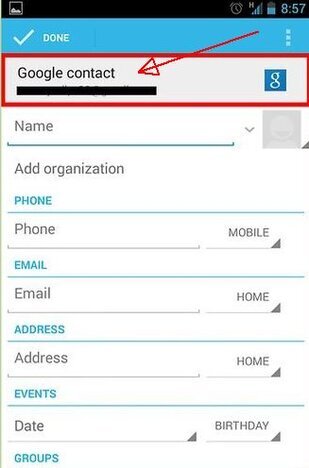
Esportare la rubrica di Android nella scheda SD
Android permette, facilmente, questa operazione andando in contatti (rubrica) e poi in Impostazioni (altro).
Ora selezioniamo Importa/Esporta quindi scegliamo Esporta su scheda SD, e l'intera rubrica dei contatti verrà memorizzata in un file sulla SD nel formato vCard (.vcf). I file .vcf sono file universali e possono essere importati in qualsiasi dispositivo.


Non abbiamo una scheda SD
Nel caso non avessimo una scheda SD ci verrà proposto di salvare il file in “Archivio” (dispositivo).


Usare il file .vcf
2. Inviarci il file tramite email o copiarlo nel cloud, usando un gestore file (file manager) per poi trasferirlo sul computer.
- Aprire il file manager,
- Trovare il file generato .vcf,
- Selezionarlo
- Condividerlo (tramite email o altro)
Premere con il mouse sull'immagine
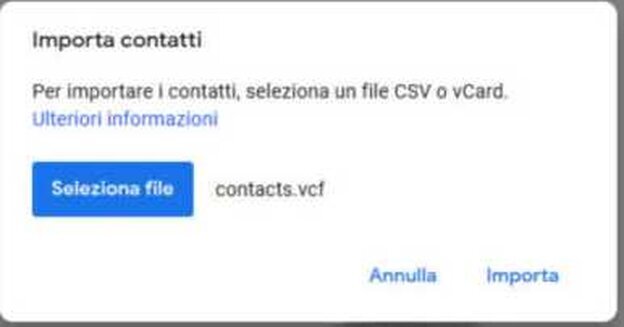
Il file .vcf dal computer … in Gmail
Nel menù delle altre applicazioni di Google posto in alto a destra (9 punti):
Premiamo su “Contatti” e si potrà gestire la propria rubrica Gmail.
A sinistra troviamo, sul menu dei contatti, la voce Di più quindi scegliamo Importa.
Si aprirà una schermata che vi chiederà di selezionare il file vCard precedentemente copiato dallo smartphone Android:
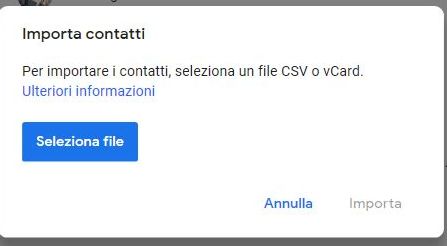
Ora alla prossima sincronizzazione anche i vecchi contatti saranno sincronizzati
Passare con il mouse sull'immagine